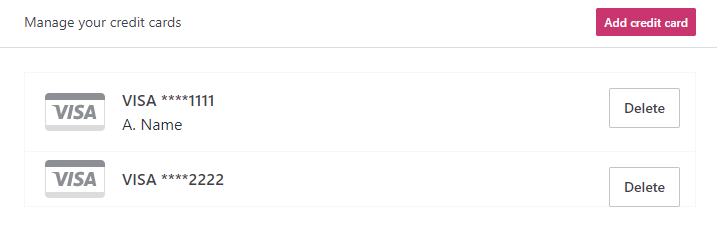Bu kılavuzda bir WordPress.com paketi, alan adı ve sunduğumuz diğer hizmetler için nasıl ödeme yapacağınız anlatılmaktadır.
Bu kılavuzda
Satın alma işlemlerinin ücretini WordPress.com üzerinde şu ödeme yöntemleriyle ödeyebilirsiniz:
- Tüm ana kredi kartları ve banka kartları.
- PayPal (desteklenen ülkelerde).
- Apple Pay (desteklenen cihazlarda).
- Google Pay (desteklenen cihazlarda).
- Bazı ülkelerde ve para birimlerinde diğer yerel ödeme yöntemlerini destekliyoruz:
- Belçika: Bancontact
- Brezilya: Pix
- Çin: Alipay, WeChat Pay
- Almanya: Giropay
- Hollanda: iDEAL
- Polonya: Przelewy24 (P24)
Bölgenizde kullanılabilen ödeme yöntemleri size otomatik olarak gösterilecektir. Ödeme esnasında bir ödeme seçeneği görünmüyorsa kullanılamıyor demektir.
Jenius ve Jago gibi dijital bankalar tarafından verilen ödemeleri uluslararası olarak yapmayı destekleyen herhangi bir kredi veya banka kartıyla ödeme yapabilirsiniz.
Şunları kabul edemiyoruz:
- Çek
- Nakit
- Satın alma emri ya da havale
- Postayla gönderilmesi gereken ödemeler
- Telefonda ödeme
Şu anda aşağıda listelenen para birimlerindeki ödemeleri kabul ediyoruz.
Desteklenen para birimleri listesi (genişletmek için tıklayın)
- USD (Amerika Birleşik Devletleri Doları)
- EUR (Avro)
- AUD (Avustralya Doları)
- GBP (İngiliz Sterlini)
- BRL (Brezilya Reali)
- CAD (Kanada Doları)
- CHF (İsviçre Frankı)
- CZK (Çek Korunası)
- DKK (Danimarka Kronu)
- HKD (Hong Kong Doları)
- HUF (Macar Forinti)
- IDR (Endonezya Rupiahı)
- ILS (Yeni İsrail Şekeli)
- INR (Hindistan Rupisi)
- JPY (Japon Yeni)
- MXN (Meksika Pesosu)
- NOK (Norveç Kronu)
- NZD (Yeni Zelanda Doları)
- PHP (Filipin Pezosu)
- PLN (Polonya Zlotisi)
- RUB (Rus Rublesi)
- SEK (İsveç Kronu)
- SGD (Singapur Doları)
- THB (Tayland Bahtı)
- TWD (Yeni Tayvan Doları)
- TRY (Türk Lirası)
Hesabınızın para birimini değiştirmek için herhangi bir ayar yoktur. Hesabınızdaki para birimi konumunuzla eşleşmiyorsa lütfen yardım için bizimle iletişime geçin.
Şu adımları izleyerek hesabınıza yeni bir kredi veya banka kartı bağlayabilirsiniz:
- Ekranın üst kısmındaki Ödeme Yöntemleri sekmesini seçin.
- “Ödeme Yöntemi Ekle” düğmesine tıklayın.
- Sonraki sayfada kart ayrıntılarını girin ve ödeme yöntemi ayarlarını seçin.
- Kartı Kaydet‘i seçin.
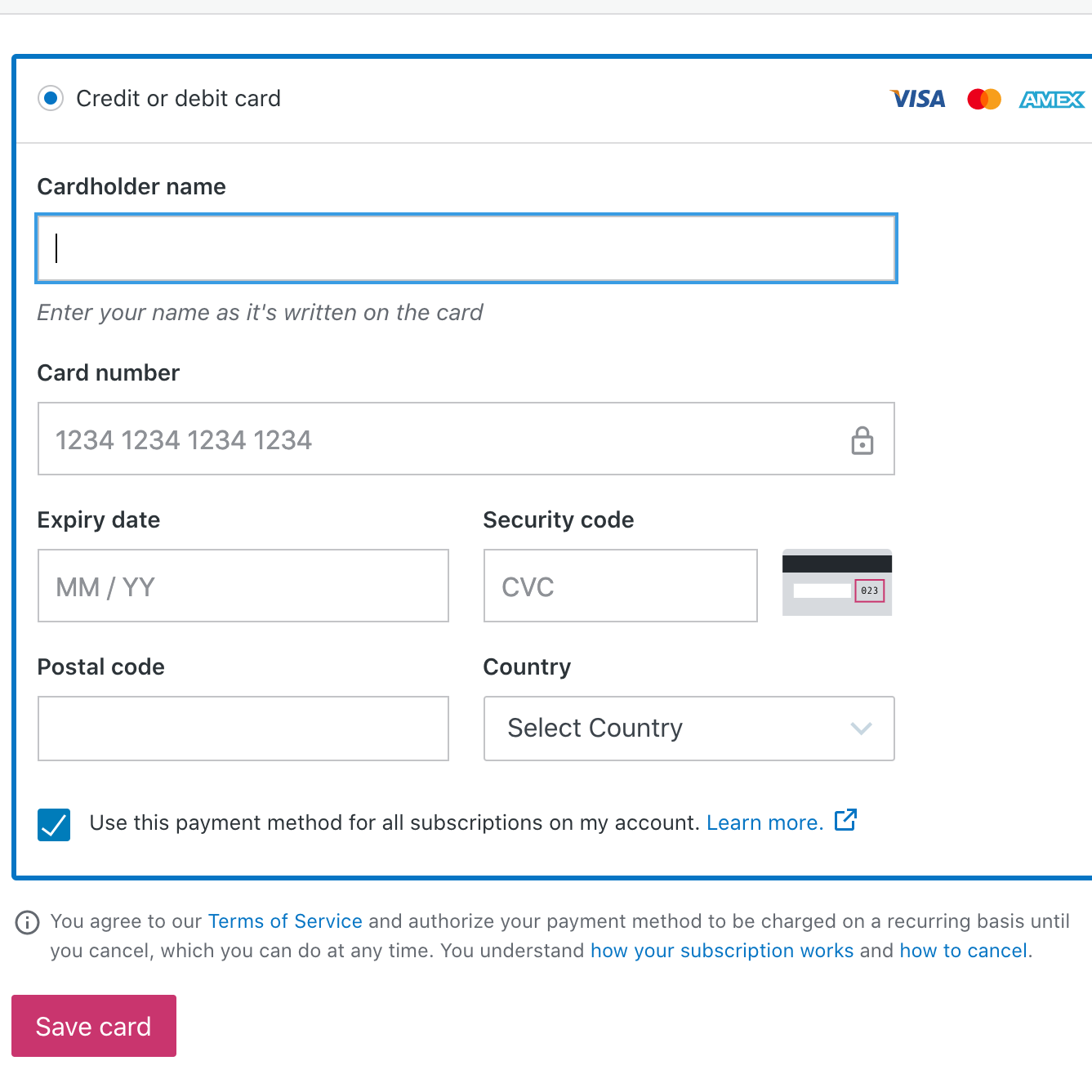
Hesabınıza ödeme yöntemi eklemek sadece kredi kartıyla yapılan ödemeler için mümkündür. Gelecekteki yenileme işlemleri için yeni bir PayPal hesabı eklemek isterseniz, abonelik ayarları sayfasından PayPal’ı ekleyebilirsiniz.
Hesabınıza eklediğiniz herhangi bir ödeme yöntemi size özeldir. Sitenize başka bir yönetici eklediyseniz ödeme bilgilerinizi görüntüleyemez veya kullanamazlar.

Yeni bir ödeme yöntemi eklerken bu onay kutusu seçilirse, hesabınız altındaki tüm sitelerde tüm aktif aboneliklerin bu ödeme yöntemini kullanmasını sağlar. Abonelikler sayfasını görüntüleyerek herhangi bir abonelik için ödeme yöntemini değiştirebilirsiniz.
Ayrıca bir abonelik için atanan ödeme yönteminin yenileme işlemi sırasında başarısız olması durumunda kullanılacak olan, mevcut ve gelecekteki aboneliklere yönelik ödeme yöntemini yedek olarak işaretleyecektir. Ödeme yönteminin yedek durumunu değiştirmek için ödeme yöntemlerinizi görüntüleyin ve yönetin.
Hesabınızdaki herhangi bir abonelik için yenileme işleminin başarısız olması durumunda yedek ödeme yöntemleri kullanılır.
Bir hesaptaki herhangi bir ödeme yöntemi, yedek ödeme yöntemi olarak kullanılacak şekilde ayarlanabilir. Bir hesaptaki birincil ödeme yöntemi ilişkili satın alma işlemini yenilemediğinde, faturalandırma sistemi, bir yöntem başarılı olana kadar hesapta listelenen yedek ödeme yöntemlerinden herhangi biriyle ödeme almaya çalışır.
Bir yedek ödeme yöntemi atamak için:
- https://wordpress.com/me adresindeki profilinize tıklayın.
- Sol taraftan Satın Almalar menü seçeneğini belirleyin.
- Ekranın üst kısmındaki Ödeme Yöntemleri sekmesini seçin.
- “Kredi Kartlarınızı Yönetin” bölümünün altında, birincil ödeme yöntemi başarısız olduğunda bir ödeme yöntemini alternatif olarak işaretlemek için “Yedek olarak kullan” etiketli kutuyu işaretleyin.
Bir satın alma işlemini yenilemek için bir yedek yöntem başarıyla kullanıldığında, o yöntem söz konusu satın alma işlemiyle ilgili gelecekteki yenilemeler için birincil yöntem olarak atanır.

WordPress.com hesabınızdaki herhangi bir abonelik için kullanılan ödeme yöntemini güncelleyebilirsiniz. Takip edilecek adımlar şunlardır:
- https://wordpress.com/me adresindeki profilinize tıklayın.
- Sol taraftan Satın Almalar menü seçeneğini belirleyin.
- Ödeme yöntemini güncellemek istediğiniz yükseltmeyi seçin.
- Bilgilerin alt kısmındaki “Ödeme Yöntemini Değiştir” düğmesine tıklayın.
- Aboneliğin sahibi değilseniz bu düğme görünmeyecektir. Sitenizde satın alma işlemini gerçekleştiren kullanıcıyla iletişime geçerek ödeme yöntemini güncellemesini isteyin.
- Hesabınıza daha önce kaydedilmiş kartlar arasından seçim yapabilir, yeni bir kredi veya banka kartı ekleyebilir veya aboneliğinizle ilgili gelecekteki yenileme işlemleri için PayPal’ı (varsa) kullanabilirsiniz.
Ödeme sırasında hem yeni satın alma işlemleri hem de yenilemeler için yerel ödeme yöntemleri kullanılabilir, ancak yeniden tahsil edilemedikleri için “Ödeme Yöntemi Ekle/Değiştir” formu aracılığıyla bir aboneliğe atanamaz. Bu yöntemlerden biriyle ödeme yaparsanız gelecekte bu satın alma işlemini manuel olarak yenilemeniz gerekir.
WordPress.com adresinden kredi veya banka kartlarını silebilirsiniz. Satın alma işlemlerinize vadelerinin dolmaması için güncel bir ödeme yöntemi atanması gerektiğini unutmayın.
Hesabınızdan bir kredi veya banka kartını silmek için şu adımları izleyin:
- https://wordpress.com/me adresindeki profilinize tıklayın.
- Sol taraftan Satın Almalar menü seçeneğini belirleyin.
- Ekranın üst kısmındaki Ödeme Yöntemleri sekmesini seçin.
- “Kredi Kartlarınızı Yönetin” bölümünün altında, herhangi bir kartı silmek için yanındaki Sil düğmesine tıklayın.